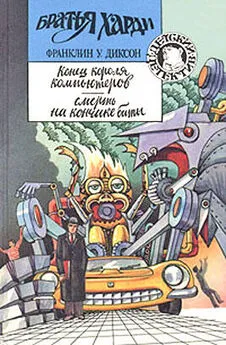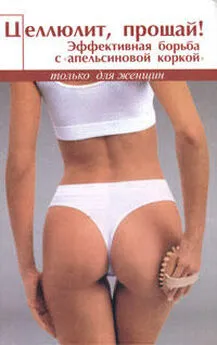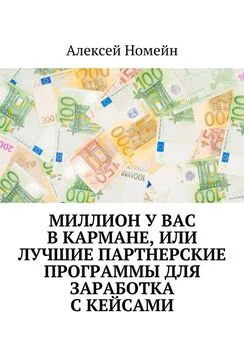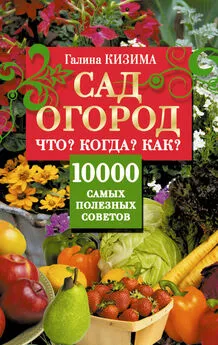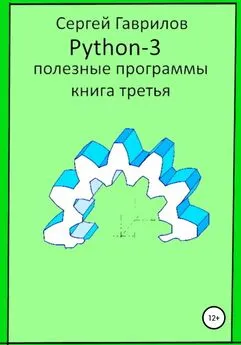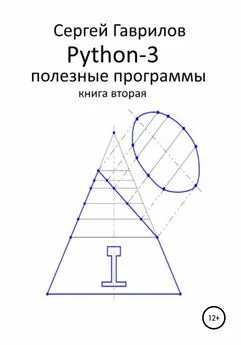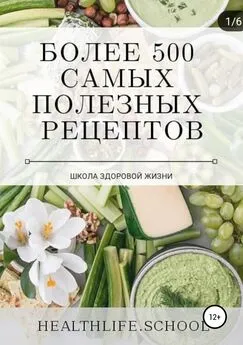В. Королев - Компьютер на флешке. Работающие Windows, Linux, Офис и 150 самых полезных программ у вас в кармане
- Название:Компьютер на флешке. Работающие Windows, Linux, Офис и 150 самых полезных программ у вас в кармане
- Автор:
- Жанр:
- Издательство:Наука и техника
- Год:2009
- Город:Санкт-Петербург
- ISBN:978-5-94387-579-3
- Рейтинг:
- Избранное:Добавить в избранное
-
Отзывы:
-
Ваша оценка:
В. Королев - Компьютер на флешке. Работающие Windows, Linux, Офис и 150 самых полезных программ у вас в кармане краткое содержание
В этой книге вы найдете уникальную полезную информацию о том, как установить на флешку Windows XP и Windows Vista, как настроить Linux на флешке. Вы научитесь пользоваться портативными вариантами офисных программ (Word, Excel), познакомитесь с огромным количеством портативных программ, которые могут работать прямо с флешки и будут всегда под рукой: антивирусами, программами для работы с видео и звуком, полезными утилитами на каждый день, файловыми менеджерами, «писалками» CD и DVD, интернет-программами разного назначения (от аськи до торрент-клиента), графическими редакторами (в том числе и GIMP Portable — мобильный заменитель Photoshop'а), играми, а также многими другими. Отдельные главы посвящены правильному использованию флешек и восстановлению данных с поврежденных флешек в случае возникновения проблем.
Книга написана простым и доступным языком. В итоге вы сможете у себя на флешке настроить все, что захотите, и это будет у вас работать в любом месте, куда бы вы ни пришли. Просто подключите флешку к компьютеру. На самом компьютере вам ничего настраивать не придется.
Все программы вы найдете на DVD, прилагаемом к книге. Также на нем размещены установочные пакеты, предназначенные для создания портативных версий и установки Windows на флешку, портативные Linux-дистрибутивы, а также ВИДЕОКУРС по созданию загрузочных флешек и установке Windows XP и Vista на флешки.
Компьютер на флешке. Работающие Windows, Linux, Офис и 150 самых полезных программ у вас в кармане - читать онлайн бесплатно полную версию (весь текст целиком)
Интервал:
Закладка:
Особая же радость еще заключается в том, что Open Office имеет портативный вариант, который не требует установки и может быть запущен с флешки, точнее, с флешки может быть запущено каждое приложение, входящее в Open Office. Всего же в Open Office входят следующие программы:
• Текстовый редактор Open Office Writer (аналог Microsoft Word).
• Редактор электронных таблиц Open Office Calc (аналог Microsoft Excel).
• Система презентаций Open Office Impress (аналог Microsoft PowerPoint).
• База данных Microsoft Excel Base (аналог Microsoft Access).
• Графический редактор Draw.
• Удобный редактор формул Math.
Далее мы кратко остановимся на каждом из них. Но прежде чем мы это сделаем, хотелось бы отметить, что при первом запуске какой-либо из программ Open Office вам будет предлагаться подтвердить лицензионное соглашение (причем сделать это можно будет, только прокрутив его вниз до конца), а также зарегистрироваться. В первом случае вам нужно действительно согласиться с соглашением, а во втором — отказаться от регистрации.
Сразу после запуска программы Open Office Writer вы попадете в привычную среду текстового редактора (рис. 9.2), практически полностью повторяющую знакомый до боли Word 2003. Практически все те же панели, те же инструменты, разве что только рисунок на кнопках может быть немножко другим и порядок расположения слегка отличаться. В целом же все то же самое.
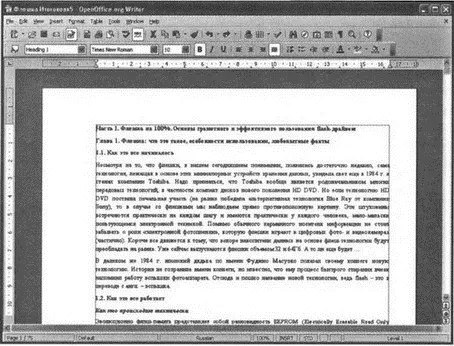
Рис. 9.2. Текстовый редактор Open Office Writer
Принципы работы тоже все те же самые, что и в Word'е. Ничего нового в этом смысле еще не придумали, да оно, наверное, и не нужно. На всякий случай напомним, что Open Office Writer вполне корректно поддерживает вордовские документы (в формате doc).
Аналогично тому, что Open Office Writer (рис. 9.3) является аналогом Word 2003, так смело можно утверждать, что Open Office Calc является аналогом Excel 2003. Принципы работы тоже все те же самые, что и в Ехсеl'е. Так что и останавливаться на этом особо смысла не имеет. Так же как и в Ехсеl'е, вы можете создавать и оформлять таблицы, производить вычисления, строить графики и диаграммы.
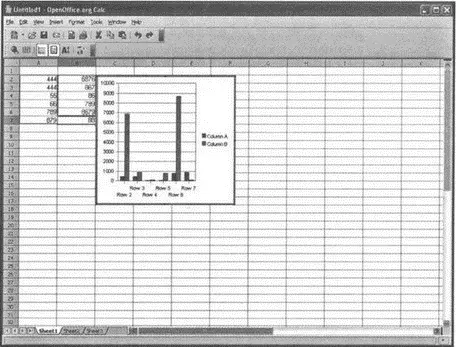
Рис. 9.3. Редактор электронных таблиц Open Office Calc
Open Office Draw — векторный графический редактор, по функциональности сравнимый с CorelDRAW. Данный редактор включает полнофункциональные «коннекторы» (линии-связи) между фигурами, которые могут использовать разнообразные стили линий и позволяют рисовать чертежи, например блок-схемы (см. рис. 9.4).
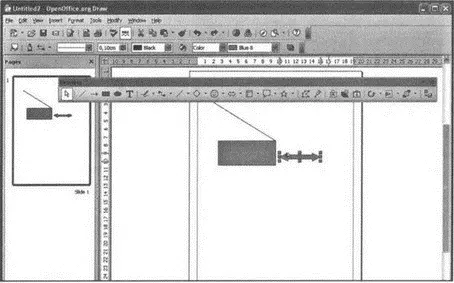
Рис. 9.4. Графический редактор Open Office Draw
Open Office Impress (рис. 9.5) — программа подготовки презентаций, аналогичная по своим возможностям и функциональности Microsoft PowerPoint. Способна создавать PDF-файлы из презентаций, а кроме того, экспортировать их в формат Macromedia Flash (SWF), что даёт возможность просматривать их на любом компьютере с инсталлированным Flash-проигрывателем. Может показывать, редактировать и сохранять файлы в нескольких форматах, включая формат .ppt, который используется в Microsoft PowerPoint [2].
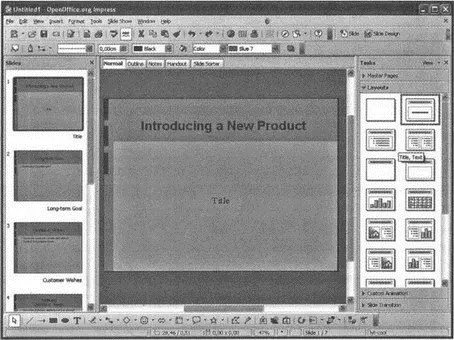
Рис. 9.5. Редактор презентаций Open Office Impress
В программе явно недостаточно готовых презентаций, однако многочисленные шаблоны, сделанные пользователями, доступны в Интернете.
Open Office Math представляет собой компонент для создания и редактирования математических формул (рис. 9.6). Обычно он используется как редактор формул в текстовых документах, но может также использоваться с другими типами документов или автономно.
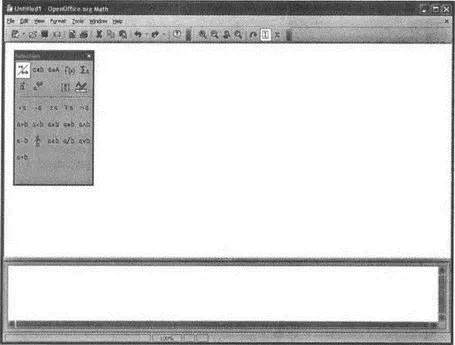
Рис. 9.6. Редактор формул Open Office Math
Когда используется внутри Writer, уравнение обрабатывается как объект в текстовом документе [2]. Чтобы вставить формулу в OO Writer, выполните Вставить→Объект→Формула. Внизу экрана открывается Редактор формул, и появляется всплывающее окно Выбор. Вы будете также видеть маленький блок (с серой границей) в вашем документе, где будет отображаться формула.
Редактор формул использует язык разметки для представления формул. Например, %beta создает греческий символ beta β. Эта разметка разработана, чтобы читать подобно английскому языку всякий раз, когда это возможно. Например, a over b отображается как дробь:  .
.
Всего в Open Office Math есть три способа ввести формулу:
• Выбрать символ из окна Выбор.
• Щелкнуть правой кнопкой мыши на редакторе формулы и выбрать символ из появившегося контекстного меню.
• Ввести разметку в редакторе формул.
Контекстное меню и окно Выборвставляют разметку, соответствующую символу. Кстати, это обеспечивает удобный способ изучить разметку OO Math.
В Open Office имеется также и средство создания пользовательских баз данных Open Office Base. По своему назначению и функциональности призвана заменить Microsoft Access. Однако у Base слишком много особенностей и отличий, чтобы можно было бы говорить о полной аналогии. Тем не менее в Open Office Base вы вполне можете создавать и редактировать базы данных, а также подключаться к внешним базам данных (рис. 9.7).
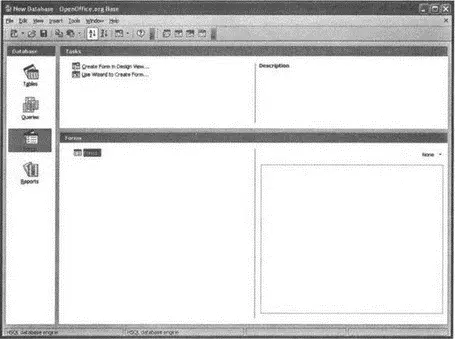
Рис. 9.7. Редактор баз данных Open Office Base
9.3. AbiWord — лучше, чем Microsoft Word
В принципе, если со всего офисного пакета вам нужен только текстовый редактор, то вам, наверное, нет необходимости устанавливать пакет Open Office. Вместо него можно вполне ограничиться текстовым редактором AbiWord, который может посоперничать с Word'ом. Но во многом уступает последнему (рис. 9.8).
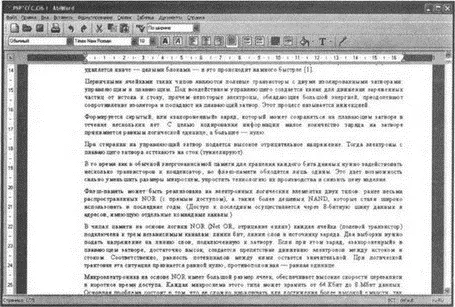
Рис. 9.8. Текстовый редактор AbiWord
Глава 10
Полезные портативные Windows-программы на Flash-диске на каждый день
При создании подборки программ, описанных в данной главе, использовались порталы www.usbsoft.ru, www.izone.ru, а также огромное количество специальных интернет-ресурсов.
10.1. Работа с файлами
FileCommander представляет собой классический файловый менеджер. При этом он может похвастаться, прежде всего, своим размахом: вместо обычных двух окон вы легко можете расширить его до четырехоконного монстра, и еще останется место для монитора загрузки ЦПУ в режиме реального времени, перечня закладок и быстрого доступа к системной папке. Другая немаловажная особенность FileCommander — это собственная система копирования файлов и собственный буфер обмена. И наконец, нельзя не отметить встроенные утилиты для работы с файлами, чтение ZIP-, 7zip- и RAR-архивов, а также возможность создания собственных скриптов для еще большей "заточки" этого файл-менеджера под свои нужды [4].
Читать дальшеИнтервал:
Закладка: